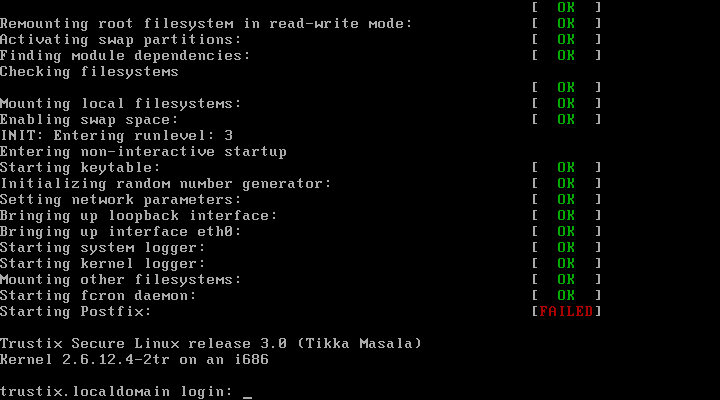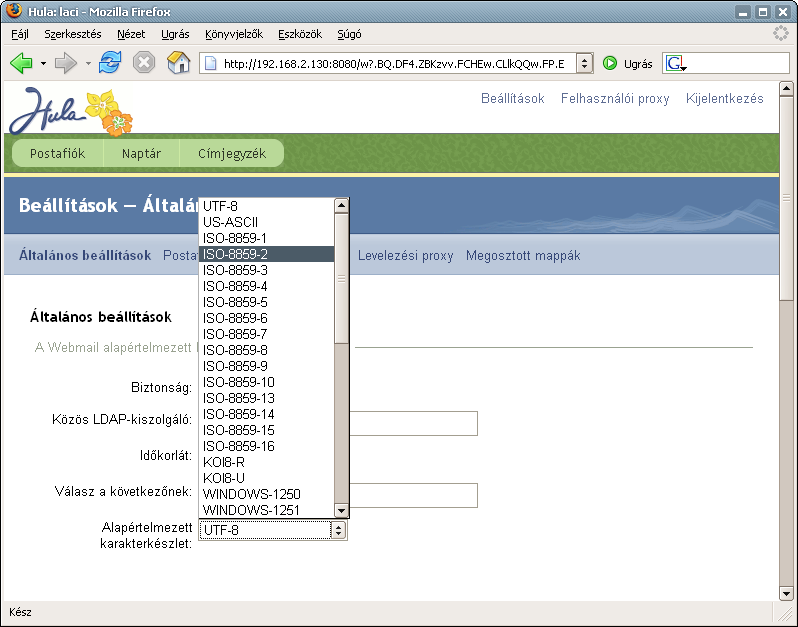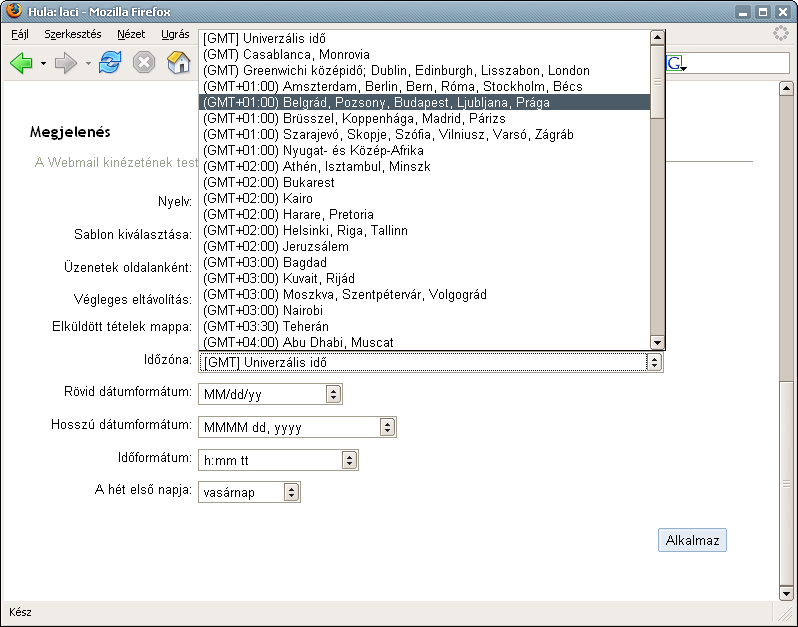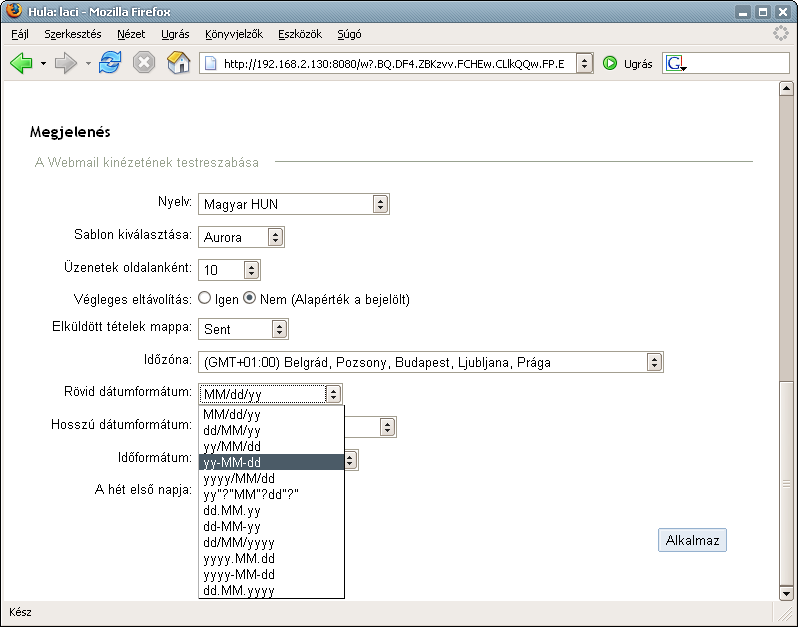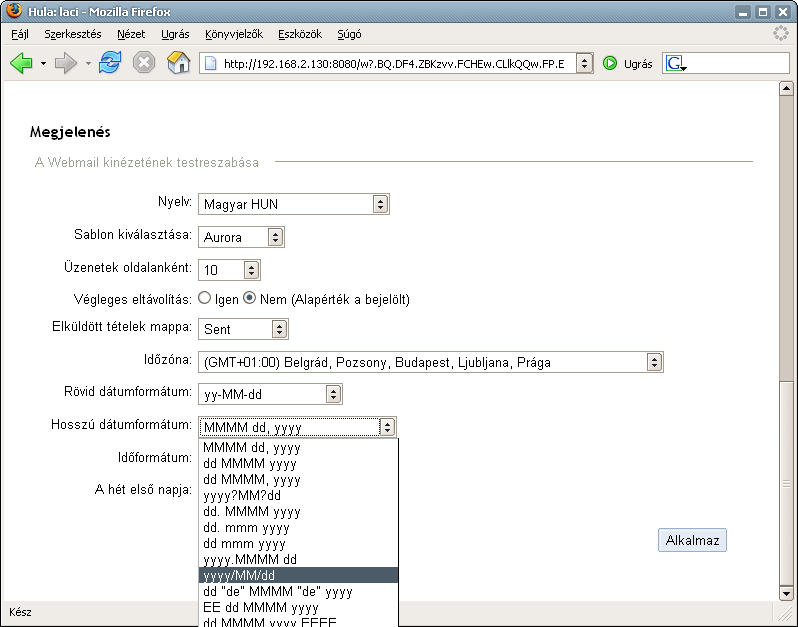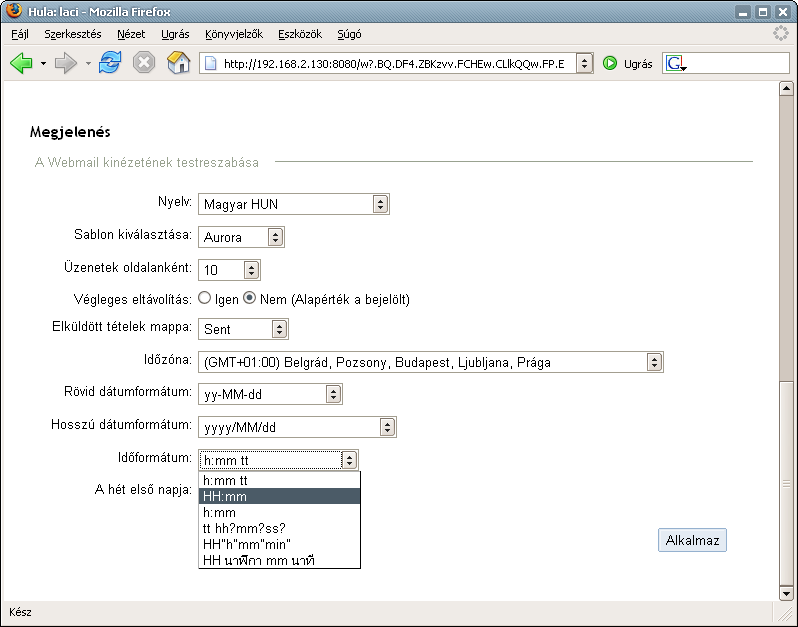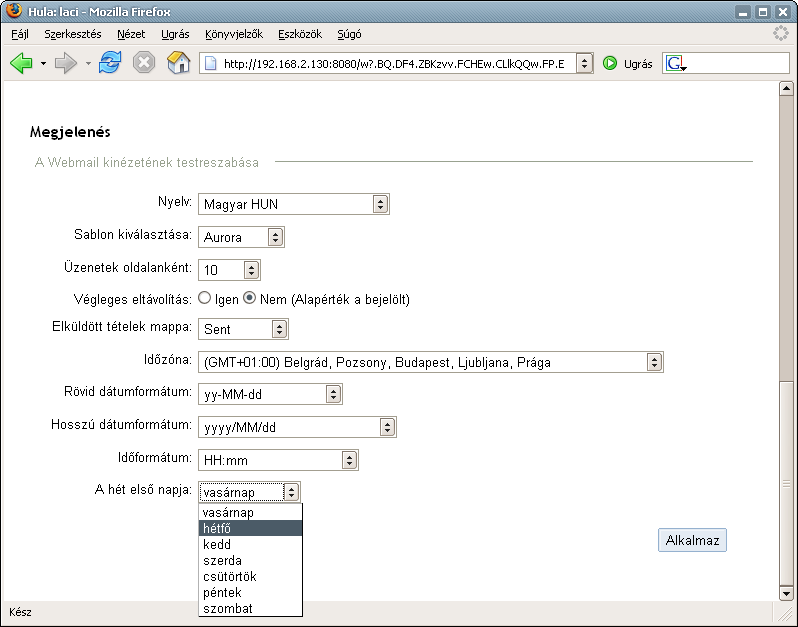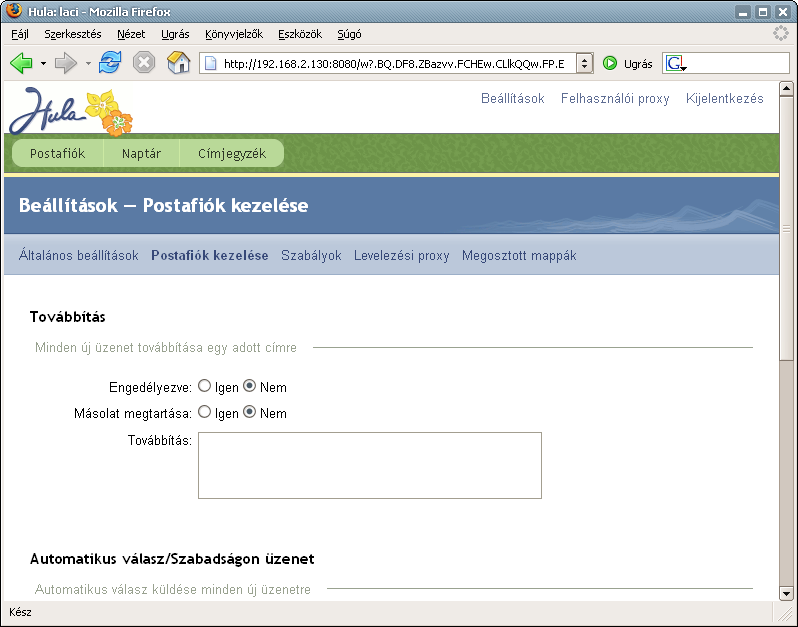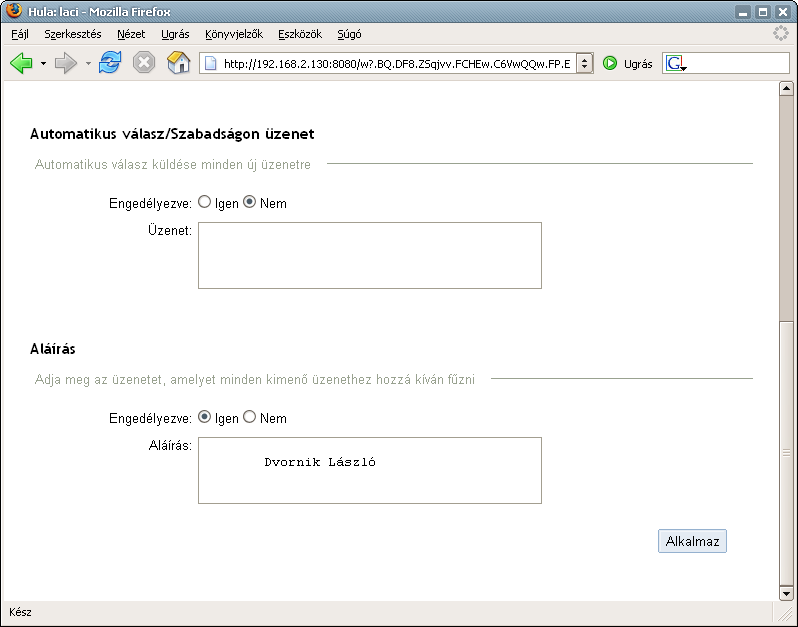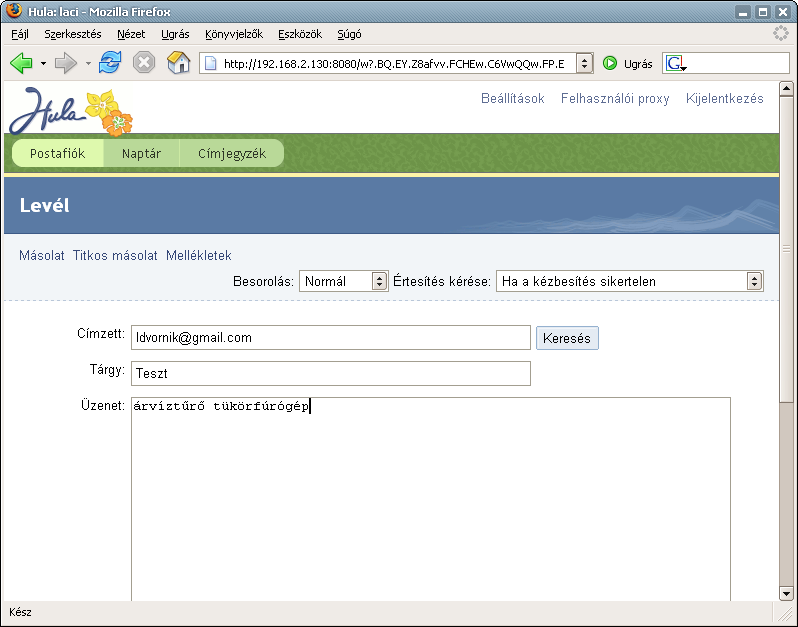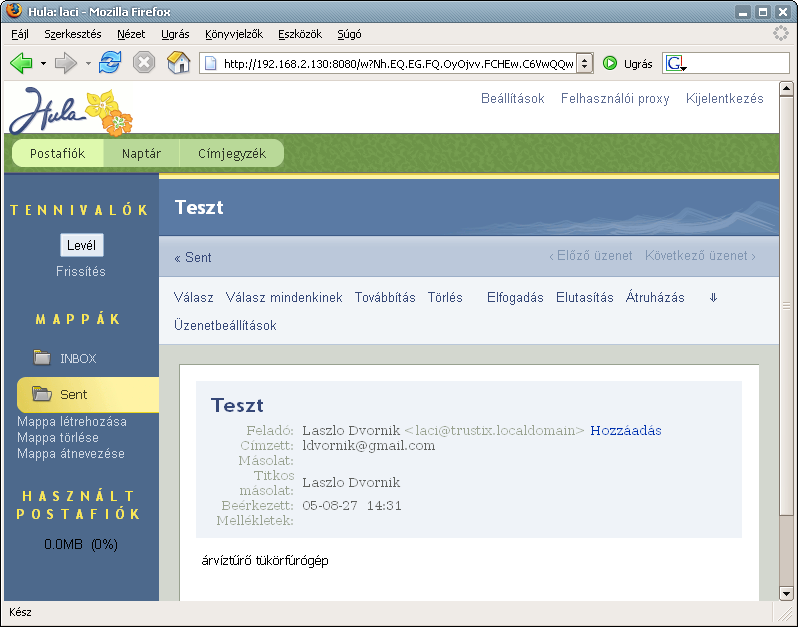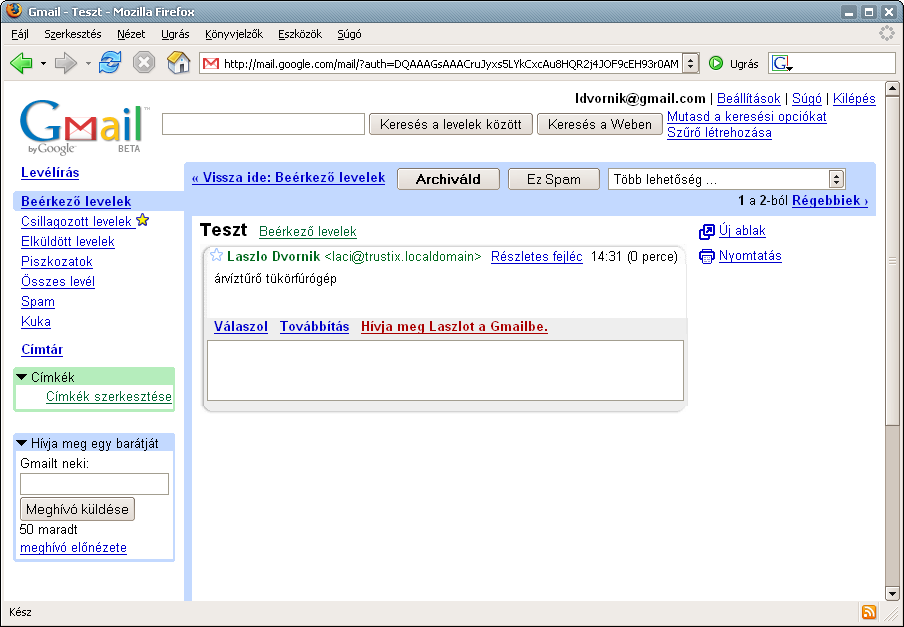Először is frissítsük a rendszerünket a swup --upgrade paranccsal:
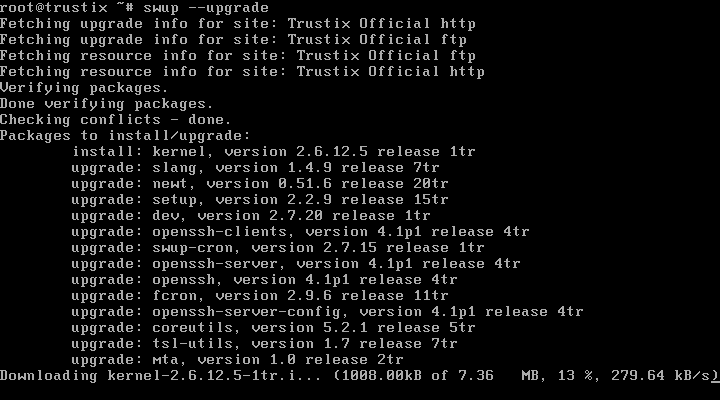
Múltkor minimális rendszert telepítettünk fel, ezért egy-két szükséges csomagot is tegyünk még fel az swup --install elinks wget paranccsal:
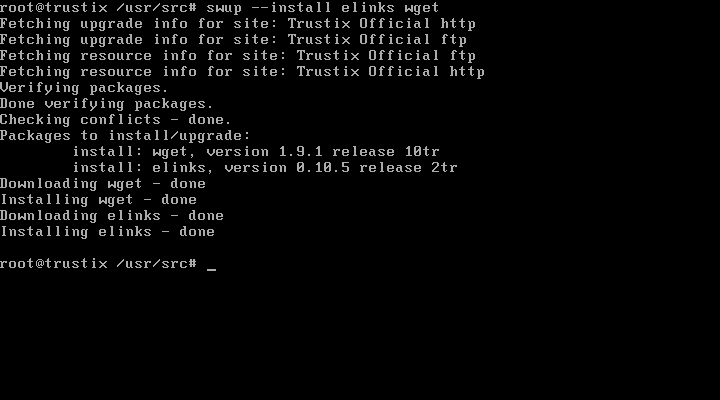
A Hula leforgatásához szükségünk lesz még a következő csomagokra is: autoconf, automake, gcc, glibc-devel, libtool, linux-headers, make, openssl-devel és pkgconfig.
Az elinks -dump 'http://chameleon.mozilla.org/~justdave/hula/?C=M;O=D'|grep tar.gz$|head -n 1 paranccsal kiírathatjuk a legfrissebb snapshot URL-jét. Hivatalos release még nem volt, ezért csak a snapshotokból próbálhatjuk ki a Hula-t. A képernyőképek készítésekor a legfrissebb snapshot az r276-os volt.
Miután letöltöttük a tarballt, tömörítsük ki, lépjünk be a létrejött hula-r276 könyvtárba és futtassuk le az ./autogen.sh --prefix=/opt/hula &> configure.log parancsot. A configure.log-ot nézzük át, hogy mindent megtalált-e. Ezt követően a make paranccsal forgassuk le a Hula-t, majd a make install paranccsal telepítsük is.
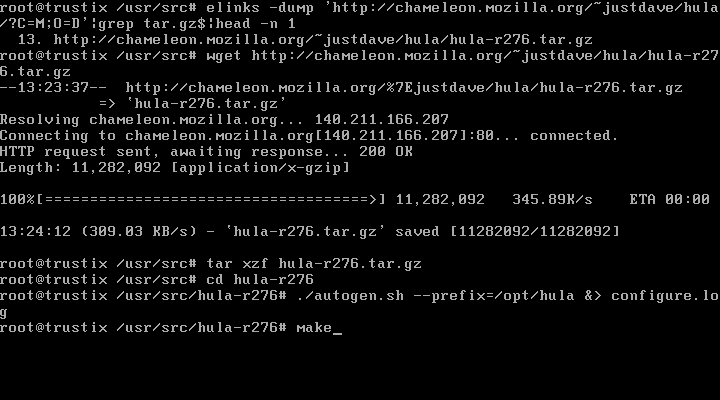
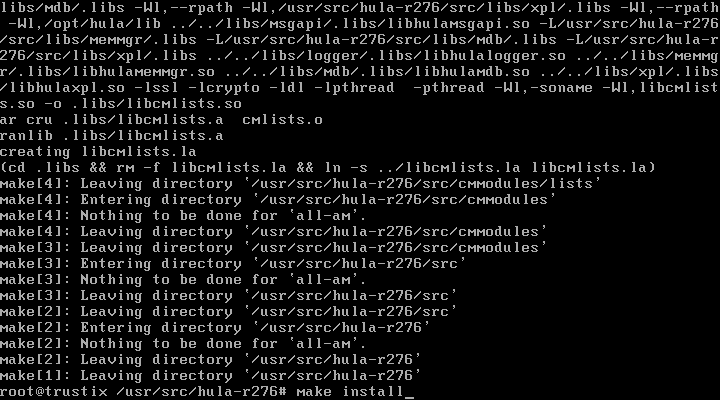
Az /opt/hula/sbin/hulasetup --domain=trustix.localdomain paranccsal állítsuk be a Hula-t. Ha már figyel a 25-ös porton egy beállított SMTP-kiszolgáló, akkor az --smtp=26 opcióval beállíthatjuk, hogy a Hula a 26-os portot használja. A kiszolgálót az /opt/hula/sbin/hulamanager paranccsal indíthatjuk el. A háttérben a -d opcióval futtatható.
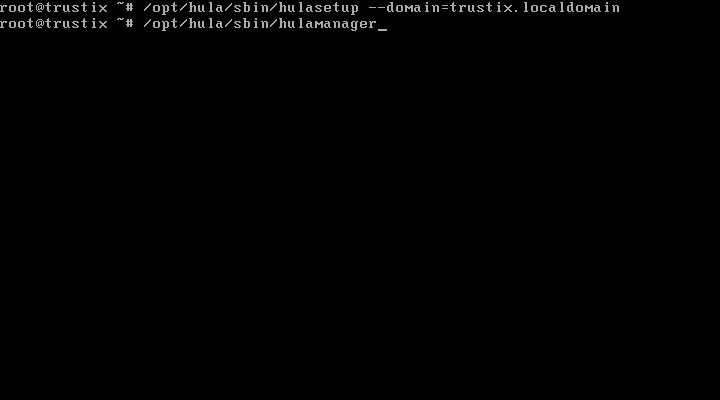
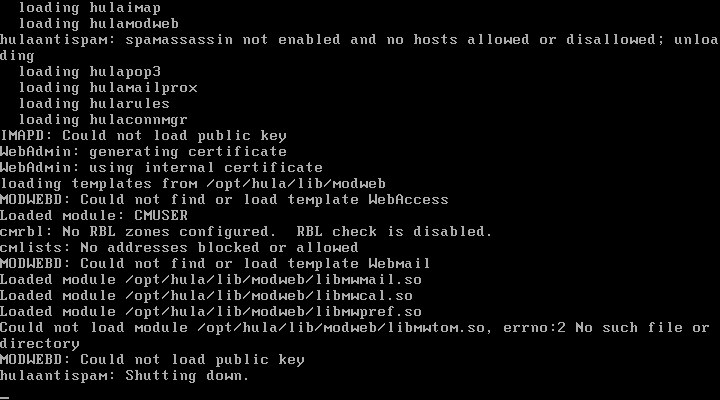
Minden egyéb webes felületen állítható be, a parancssoron keresztüli beállítás jelenleg még csak a TODO-ban szerepel. A webes beállító felületet a 89-es porton érhető el. Lépjünk be az admin felhasználóval és a hula jelszóval:
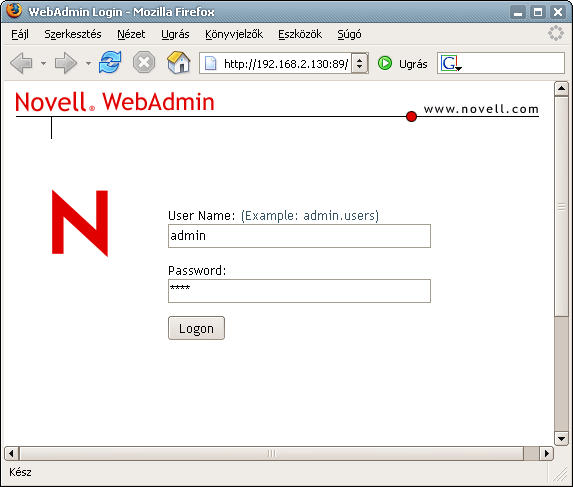
Először a Tree -> Context -> admin oldal Security lapján változtassuk meg a jelszót:
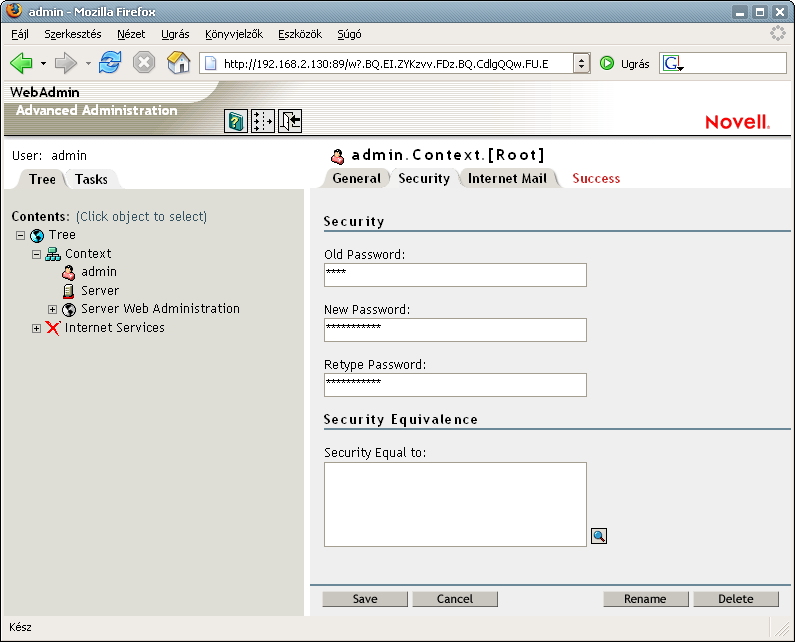
Vegyünk fel egy új felhasználót. A Tree -> Context oldalon kattintsunk a Create gombra:
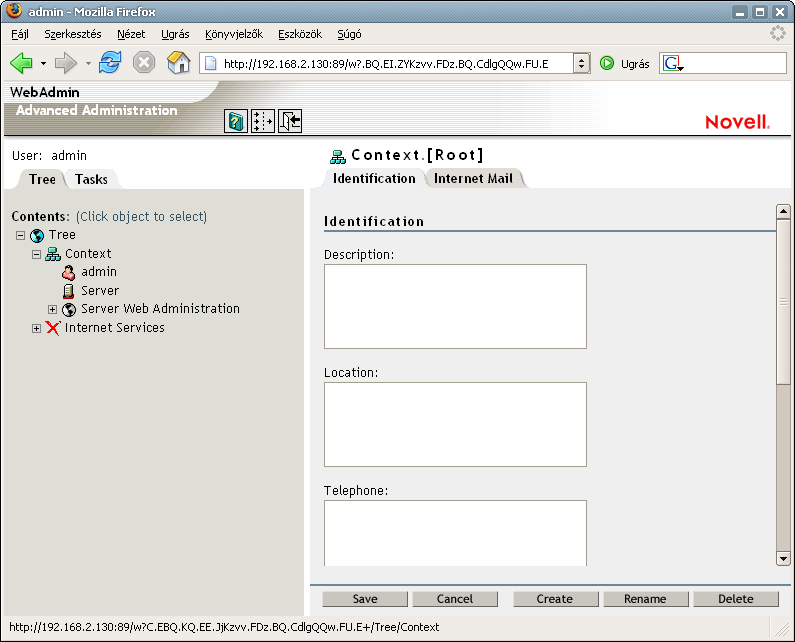
A felbukkanó ablakban kattintsunk a User-re:
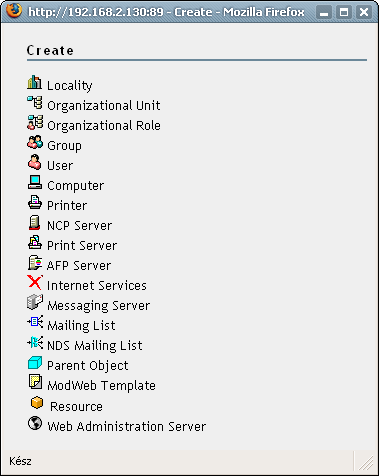
Töltsük ki a felhasználó adatait és a Save gombra kattintva hozzuk létre a felhasználót:

A webes levelező a 8080-as porton fut. Lépjünk be az előbb létrehozott felhasználóval:
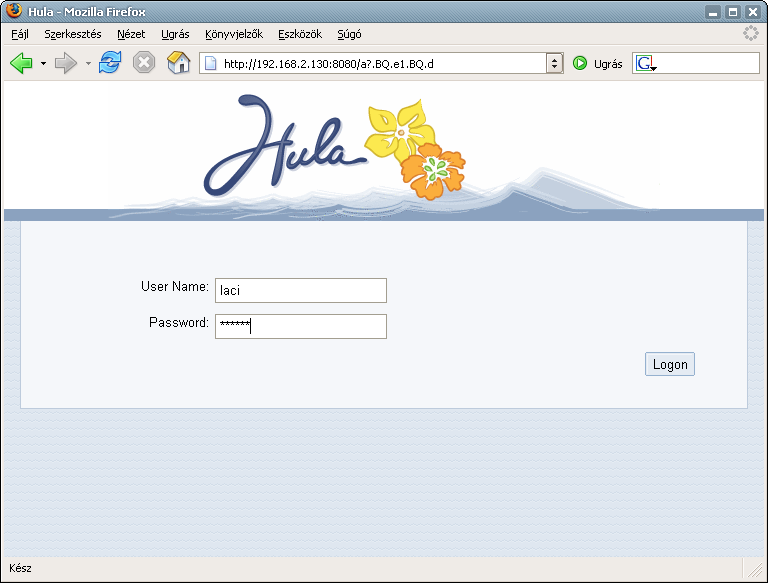
Így néz ki a webes levelező főoldala:
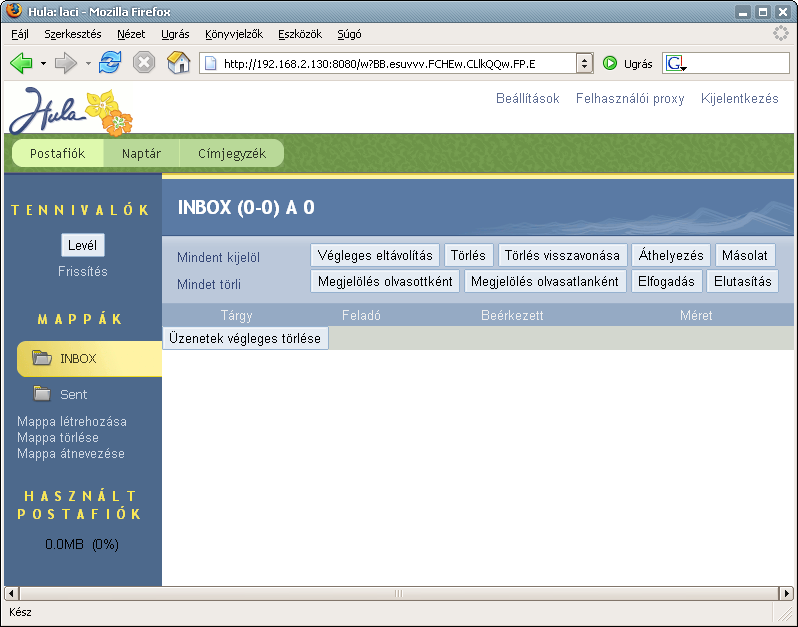
Beállítások:
- A hozzászóláshoz be kell jelentkezni
- 3697 megtekintés